De nous son téléphone n'est pas utilisé avant d'aller dormir la nuit ou utilisé pendant de longues heures dans une pièce sombre, menant au sens de la douleur dans les yeux et à d'autres effets secondaires ne le font pas Nbesrha à après le temps, et cela dans une position aujourd'hui, nous allons proposer une solution à ce problème est que vous utilisez un Cela fonctionne sur iOS comme iPhone, iPad, iPod.

Night Shift, une nouvelle fonctionnalité clé d'iOS 9.3, est un paramètre d'écran qui vous permet de "chauffer" un écran d'iPhone ou d'iPad la nuit afin de réduire l'exposition de la lumière bleue. Comme pour f.lux sur Mac, le mode nuit modifie automatiquement la température de couleur de l'écran de votre appareil iOS pour refléter l'heure.
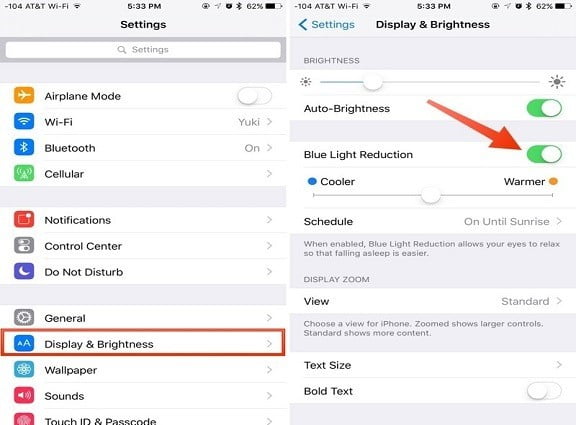
Avec le mode nuit, l'iPhone ou l'iPad aura une allure blanche avec le système d'éclairage bleu les jours de beau temps, mais au coucher du soleil, ce blanc éclatant s'estompe et prend une couleur jaune chaude plus agréable pour vos yeux et le rythme de votre horloge biologique.
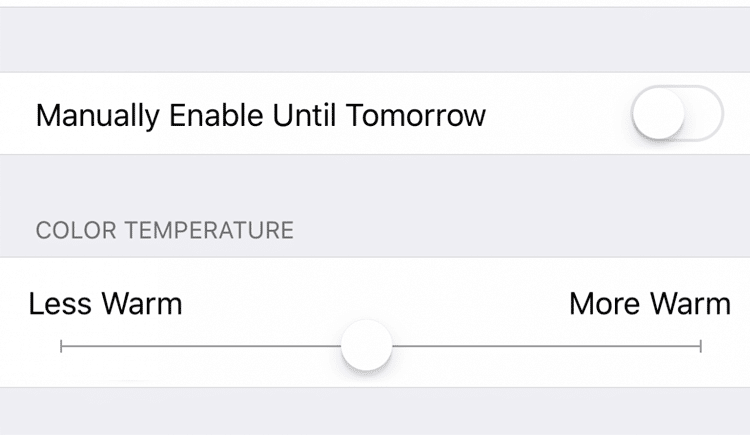
Tout ce que vous avez à faire pour activer le mode nuit sur les téléphones iPhone est d'aller dans Paramètres, puis Écran et Luminosité, et vous trouverez ici l'option Night Shift, notant que cette option ne se trouvera pas dans les anciennes versions d'iOS avant la version 9.3.
Vous pouvez ensuite activer ou désactiver le mode Night Shift en réglant le pointeur sur la température de couleur la plus basse. Plus vous tournez le curseur vers Plus chaud, vous remarquerez que l'écran commence à masquer le rayon bleu et le remplace par une autre couleur agréable à lire la nuit. Spécifique
Pour une utilisation manuelle:
• Ouvrir les paramètres de l'application.
• Accédez à la section Affichage et éclairage. C'est ici que se trouvent les commandes du mode nuit.
• Activez "Réduction de la lumière bleue".
• Ajustez la température de l'écran comme vous le souhaitez.
• Sans réglage d'horaire, le mode nuit se met automatiquement en marche le matin.
Pour une utilisation automatique:
• Dans la section Affichage et éclairage, appuyez sur "Calendrier" sans toucher le commutateur de limite de lumière bleue.
• Appuyez sur "Du coucher au lever du soleil" pour que le mode nuit soit activé au coucher du soleil en fonction de l'horloge de l'iPhone. Lorsque le soleil se couche dans votre région, l’écran passe du mode normal au mode nuit en une minute.
• Appuyez sur «Programme personnalisé» pour régler à nouveau les heures sur le mode nuit.
Lorsque vous utilisez le mode nuit avec le mode horaire, il n'est pas nécessaire de toucher le bouton bascule. Il semblera que le mode nuit a été désactivé, mais lorsque le soleil se couchera, il passera automatiquement et le commutateur sera activé.
Avec le programme par défaut, le mode nuit est activé au coucher du soleil et lorsque le soleil brille le matin. Pour que le tableau par défaut fonctionne, vous devez activer les services de localisation (sous la section "Confidentialité" de l'application Paramètres) afin qu'Apple puisse déterminer le lever et le coucher du soleil dans votre zone de présence.
En outre, vous devez également activer «Réglage du fuseau horaire» sous Services de localisation. Vous pouvez y accéder en allant dans Confidentialité -> Services de localisation -> Services système. Assurez-vous que le «Réglage du fuseau horaire» est réglé sur ON.







